今天的主題是 Windows 7 中一項簡單好玩的功能,連隔壁打掃衛生的阿姨都知道的,這就是 Windows 7 中新增的“壁紙變變變”,官方名稱叫做“桌面背景幻燈片”。
在Windows XP之前的時代,我們只能選擇一張靜態圖片作為桌面背景,系統自帶的顯然不夠個性,自己下載的看久了難免會審美疲勞。
用過Windows Vista 的朋友一定還記得當時非常流行的一個功能“Windows DreamScene”,通過將高清視頻作為桌面背景,以前靜止不動的桌面開始動起來,充滿了生機。可惜這個功能只是針對旗艦版用戶的一項增值功能,而且 適合作為背景的高清視頻資源還是非常有限的,還有個問題是一直播放視頻文件會占用計算機的CPU或顯卡運算資源,增大系統耗電量,不利於環保節能。
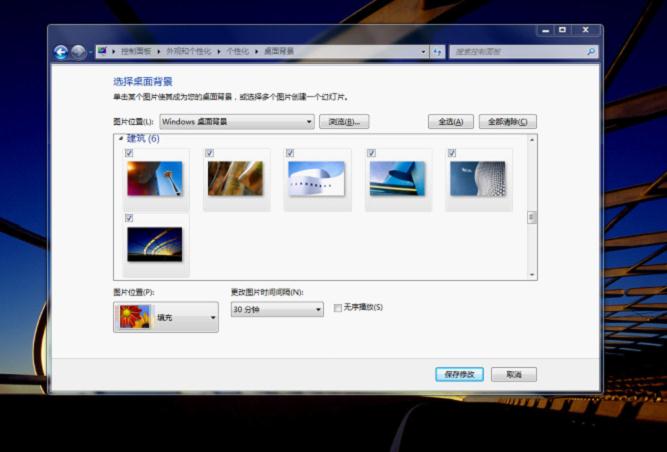
因此,在 Windows 7 中,微軟不再提供 Windows DreamScene ,取而代之的就是自動更換桌面背景的功能,用戶可以同時選擇許多照片,由系統在預定的時間間隔後自動切換,實現循環播放。這樣的設計不僅解決了靜態桌面索 然無味的問題,又不會像Dreamscene那樣缺乏可用素材,同時占用的硬件資源也極少。只要是 Windows 7 家庭高級版以上版本的用戶,都可以使用“桌面背景幻燈片”功能。
不過,今天要是只說這些,也太沒看頭了吧,這裡還要給大家介紹一個 Windows 7中隱藏的小技巧——設置照片更換時的過渡時間。大家都知道,在更換桌面背景照片時,為了不顯得太突兀,會有一個漸變效果。這裡所說的過渡時間並不是更換下一張桌面背景的間隔時間,而是在切換照片時這個漸變效果的速度。
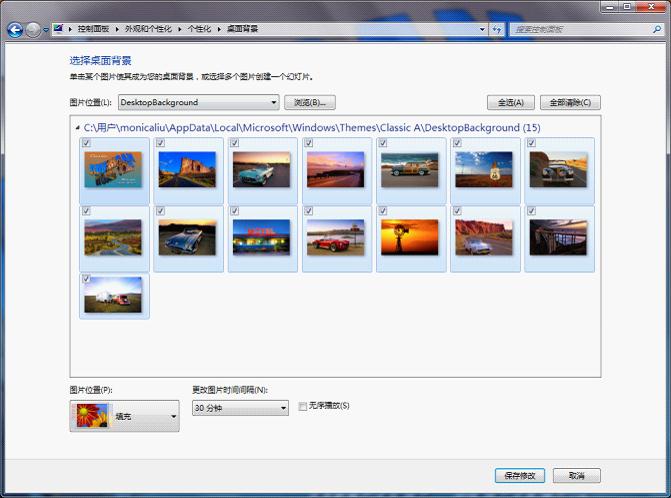
要是還不明白,那就自己動手試試看,眼見為實:
1. 從開始菜單運行regedit,打開“注冊表編輯器”。
2. 在左側的樹形結構中展開到“HKEY_CURRENT_USERControl PanelPersonalizationDesktop Slideshow”這個位置,並在右側窗格空白處單擊右鍵,新建一個“DWORD(32位)值”,命名為“AnimationDuration”。
3. 雙擊“AnimationDuration”,輸入一個十進制數字,這就是過渡效果要播放的時長,單位為毫秒。例如設置為10000表示10秒鐘。
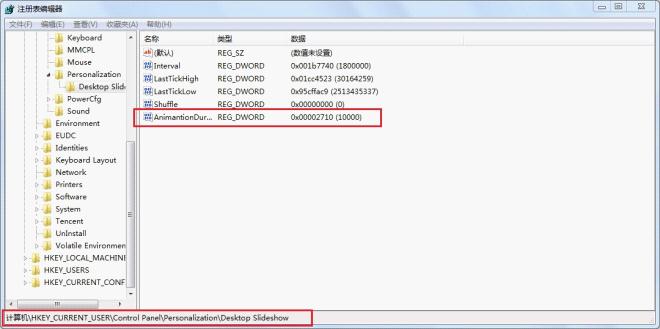
OK,現在在桌面上單擊鼠標右鍵,選擇“下一張桌面背景”,桌面就會慢慢的過渡到下一張圖片了。現在正值春天,當傍晚夕陽西下,藍色的天空會在你不知不覺 之中被夕陽染成金黃色、橘紅,最後漸漸暗下來。怎麼樣,現在,你的電腦上也可以擁有這樣慢慢變化的效果,忙碌學習或工作中的心情靜下來,多一份惬意。(本文來源:wbpluto的技術博客)